ÚVODNÍ SLOVO PRO STUDENTA: 2 NĚŽ ZAČNEME 2 OBSAH KURZU A NĚKOLIK DOPORUČENÍ 3 TEST A AUTOTEST 4
|
|
|
- Pavla Jandová
- před 9 lety
- Počet zobrazení:
Transkript
1 ÚVODNÍ SLOVO PRO STUDENTA: 2 NĚŽ ZAČNEME 2 OBSAH KURZU A NĚKOLIK DOPORUČENÍ 3 TEST A AUTOTEST 4 CO JE TEST A CO AUTOTEST? 4 JAKÝ JE TEDY VLASTNĚ ROZDÍL MEZI AUTOTESTEM A TESTEM? 5 K ČEMU JE LZE VYUŽÍT? 5 PODOBY OTÁZEK V TESTECH/AUTOTESTECH 6 OTÁZKY S VÝBĚREM ODPOVĚDI (ODPOVĚDÍ) 6 OTÁZKY S VÝBĚREM MOŽNOSTÍ 6 OTÁZKY S PŘIŘAZOVÁNÍM POLOŽEK 7 OTÁZKY SE SEŘAZOVÁNÍM POLOŽEK (VZESTUPNĚ/SESTUPNĚ) 8 OTÁZKY OTEVŘENÉ 8 OTÁZKY S DOPLŇOVÁNÍM POLOŽKY 8 OTÁZKY VYŽADUJÍCÍ STRUČNOU ODPOVĚĎ, OTÁZKY VYŽADUJÍCÍ ŠIROKOU ODPOVĚĎ 9 UKÁZKY 9 DALŠÍ PŘÍKLADY STRÁNEK S AUTOTESTY A TETSY: 12 JAK NA TVORBU AUTOTESTŮ/TESTŮ 14 CHCI SI VYTVOŘIT SVŮJ VLASTNÍ TEST/AUTOTEST. 14 JAK TEDY NA TO? DOKUMENTY GOOGLE - FORMULÁŘE 15 TVOŘÍME TEST ZA POMOCI GOOGLE DOKUMENTŮ (GD) - FORMULÁŘ 16 A JAK TEDY UMOŽNIT VYPLŇOVÁNÍ NAPŘ. VYTVOŘENÉHO TESTU? 24 PREZENTACE 25 ZÁSADY TVORBY PREZENTACÍ 25 JAK VYTVOŘIT SPRÁVNOU PREZENTACI? 25 JAK NA TVORBU PREZENTACÍ TROCHU JINAK. 26 GOOGLE DOKUMENTY - PREZENTACE 27 PREZI 29 Strana 1
2 Úvodní slovo pro studenta: Vítej, studente, studentko, žačko či žáku,rozhodli jste se zúčastnit tohoto on-line kurzu věnovaného využití tzv. autotestů k domácí přípravě a zkoušení. Tak to je velmi pozitivní, že se zajímáte o nové způsoby vzdělávání, jistě se Vám to v budoucnu bude hodit :o) Co se dozvíte v tomto kurzu? Budeme se spolu setkávat a komunikovat po dobu zhruba 3 týdnů. Je zde pro Vás připravena řada informací a aktivit, které Vám pomohou proniknout do světa autotestů, testů, ale také třeba prezentací. Naučíte se pracovat s on-line autotesty a testy, porozumíte možnostem jak využít předností těchto nástrojů. Naučíte se vytvářet vlastní autotesty. Osvojíte si tvorbu zajímavých on-line prezentací. Před zahájením vlastního on-line kurzu, by bylo vhodné Vám poskytnout několik základních rad a doporučení, jak v takovém kurzu pracovat. Dále také stručně představím, z čeho se vlastně bude skládat. O to vše se pokusím v následujícím studijním článku. Získáte základní představu o obsahu a struktuře kurzu. Něž začneme Jistě jste již netrpělivý, co Vás bude čekat? Než opravdu začneme, věnujte chvilku několika základním informacím, které se Vám budou jistě hodit pro zdárné absolvování tohoto on-line kurzu. Získáte představu o tom jak studovat takový on-line kurz. Strana 2
3 Obsah kurzu a několik doporučení Vlastní kurz je rozdělen do pěti tzv. KAPITOL. Obrázek Obsah Každá kapitola v sobě může obsahovat několik základních prvků: Studijní článek - zde naleznete nejčastěji výklad nových informací Úkol - patrně z názvu jasné, zde bude zadání nějakého úkolu s popisem, informací o odevzdání a způsobu hodnocení Cvičení - praktické vyzkoušení probírané látky Diskuze - pokud se budeme chtít podělit o své názory :o) Autotest/Test - pokud budeme chtít ověřit co víme, známe, umíme... Anketa - pokud budeme chtít něco zjistit či vypátrat Pár doporučení: Doporučuji postupovat po jednotlivých kapitolách Plnit úkoly či jiné aktivity v doporučeném čase Pokud něčemu nebudete rozumět, nebojte se zeptat (vložit dotaz do diskuze, využít ,...). V rámci tohoto kurzu budete plnit několik úkolů, za které budete získávat hodnocení v podobě bodů. Některé úkoly budou dobrovolné, některé povinné. U všech bude vždy uvedeno, kolik bodů můžete za úkol maximálně získat. Pro úspěšné absolvování kurzu budete muset získat, alespoň 10b z maximálního počtu 14b. Tak tedy s chutí do objevování :o) Strana 3
4 Test a autotest V této první studijní kapitole si postupně představíme co je test a co autotest. Řekneme si, čím se podobají a čím se pro změnu odlišují. Ukážeme si, jak Vám mohou pomoci ve výuce. Cíle: Znáte rozdíl mezi testem a autotestem. Máte představu k čemu je můžete využít. Znáte různé podoby otázek v testech/autotestech. Co je test a co autotest? Jaký je tedy rozdíl mezi testem a autotestem? Cíle: Dokážete uvést rozdíly a společné znaky testu a autotestu. Dokážete uvést příklady jejich možného využití ve Vašem studiu. Co znamená vlastně slovo TEST? Velmi jednoduše: Jde o vyzkoušení, ověření něčeho: znalostí, schopností, dovedností, podmínek, možností, hypotéz, síly, funkčnosti... Jistě znáte třeba chemické testy, IQ testy, psychologické, přijímací... Je vidět, že testování prostupuje řadou oblastí lidského života, proto je vhodné o nich něco vědět. Určitě se s nimi budete potkávat :o) My se ovšem zaměříme na oblast testování zejména ve školním prostředí a výuce. Takovým testům se odborně říká testy DIDAKTICKÉ. Jejich cílem je vyzkoušet co nejobjektivněji, úroveň zvládnutí učiva. Hodnotí vždy podle předem určených pravidel. Testy se dále ještě dají dělit do určitých skupin např. testy rychlosti, úrovně, standardizované, nestandardizované, testy výsledků výuky, studijních předpokladů a další. Zde však naše krátké seznámení ukončíme :o) Strana 4
5 Jaký je tedy vlastně rozdíl mezi autotestem a testem? Autotest - v on-line kurzu Vám studentům poskytuje ihned částečnou tzv. zpětnou vazbu o tom, jak dobře jste si osvojili vědomosti a dovednosti ze studijních článků. Testujete tedy sebe sama a "sami" se i zhodnotíte (bylo to bez chyby - uměl/a jsem to, byly tam chyby - je potřeba se dané látce ještě věnovat). Obrázek Zpětná vazba Test - ten naopak poskytuje částečnou tzv. zpětnou vazbu tutorovi (tomu kdo Vás kurzem provází) o tom, jak dobře jste si osvojili to, co chtěl ve svých studijních článcích předat (naučit). Vy již většinou obdržíte pouze konečný výsledek, jak jste byli úspěšní. K čemu je lze využít? Obrázek S čím mohou pomoc testy a autotesty? Strana 5
6 Podoby otázek v testech/autotestech Rozdíl mezi testem a autotestem je tedy již znám. Víte, kde se s nimi setkáme. Nyní by bylo dobré, ukázat jaké typy otázek se v takových teste/autotestech mohou vyskytovat. Tak to je také hlavním úkolem tohoto studijního článku. Cíle: Znáte typy otázek, které se vyskytují v autotestech a testech. Typy otázek (úloh) Otázky mohou mít různou podobu, já Vám představím ty nejrozšířenější. Otázky s výběrem odpovědi (odpovědí) Otázka typu (ANO/NE, PRAVDA/NEPRAVDA) - jsou nabídnuty jen dvě varianty správné odpovědi: ano - ne nebo pravda - lež (true - false). Příklad: Je Hadilov písař dravec? 1) ANO 2) NE Obrázek Dravec: Hadilov písař - Autor: by Ben Lunsford, CC Otázky s výběrem možností - jsou takové, kdy volíme odpověď z nějakých alternativ (možností). Dají se rozdělit podle výběru na dvě skupiny: Výběr - která odpověď je správná (případně nesprávná) Příklad: Jak se jmenují planety naší sluneční soustavy? A) Slunce, Merkur, Venuše, Mars, Jupiter, Saturn, Pluto B) Markur, Venuše, Země, Měsíc, Mars, Jupiter, Saturn, Uran, Naptun, Pluto C) Markur, Venuše, Země, Mars, Jupiter, Saturn, Uran, Naptun Obrázek Sluneční soustava - planety Strana 6
7 Výběr - více odpovědí správných Příklad: Vruboun posvátný je? a) Opice b) Brouk c) Scarabaeus sacer d) Hmyz e) Savec Obrázek Vruboun posvátný (Scarabaeus sacer), Třída: Hmyz; Řád: Brouci - Autor:Dewet, CC Otázky s přiřazováním položek - jsou takové, kdy máme předloženy možnosti ve dvou sloupcích a úkolem je pak k možnosti v prvním sloupci přiřadit odpovídající alternativu ve sloupci druhém. Příklad: Správně seřaď: Obrázek Zadání: Seřaď správně do skupin Kontrola: Obrázek Kontrola: Seřaď správně do skupin Strana 7
8 Otázky se seřazováním položek (vzestupně/sestupně) - jsou ty, kdy máme seřadit zadané prvky podle určitého kritéria, např. podle velikosti (od nejmenšího po největšího), stáří (od nejmladšího po nejstaršího) ap. Příklad: Seřaď živočichy podle délky žití, od nejkratší doby, po nejdelší: včela dělnice, včelí královna, velryba grónská, pes, kočka, sumec velký, kapr obecný, slon, ropucha obecná 100 až 200 let - 80 let - 70 let - 50 let - 40 let - 30 let - 20 let - 10 let - 0 až 1 rok - Řešení: Obrázek Kolika let se dožívají? Otázky otevřené U tohoto typu otázek odpovídáme sami a svou odpověď většinou zapisujeme do příslušného vyznačeného místa (případně míst). Tyto otázky ovšem v autotestech nebývají tolik rozšířené, protože zde již je většinou potřeba opravy od tutora, proto se s nimi setkáte spíše v testech. Otázky s doplňováním položky - jsou takové kdy doplňuje většinou jedno slovo - pojem, číslo nebo fakt, který je jednoznačně určen. Příklad: Doplň potravní pyramidu: Strana 8
9 Obrázek Doplň potravní pyramidu Řešení: Obrázek Příklad: Potravní pyramida Otázky vyžadující stručnou odpověď, Otázky vyžadující širokou odpověď - jsou takové kdy odpovídáme kratším či delším písemným vyjádřením (setkáme se s nimi spíše v testech). Příklad: Co všechno víš o Irbisovi (Levhart sněžný): Ukázky Tak teorii máme za sebou, je tedy čas na praxi. Prohlédneme si několik příkladů autotestů. Cíle: Osvojíte si práci s autotesty. Zde je připraveno několik praktických ukázek on-line testů a autotestů (Většinou jde o DEMO ukázky). Prosím projděte si je a vyzkoušejte. Strana 9
10 SPORTOVNÍ TEST Obrázek Sportovní test - úvod - Zdroj: - různé typy otázek. Obrázek Sportovní test - Ukázka - Zdroj: Strana 10
11 Test STUDIJNÍCH PŘEDPOKLADŮ Test z MATEMATIKY pro 9. třídu Obrázek Testu obecných studijních předpokladů Zdroj: Obrázek On-line test z matematiky Zdroj: Testy se mohou dotýkat, ale také ZÁBAVY např. autotest "Batman a jeho svět". Obrázek Autotest: Batman a jeho svět - Zdroj: Strana 11
12 Další příklady stránek s autotesty a tetsy: etesty - autoškola (Např. Dopravní značky) Obrázek etesty.mdcr.cz (Dopravní značky) - Zdroj: Obrázek pamatovak.cz - Zdroj: Strana 12
13 - Obrázek testy.nanic.cz - Zdroj: Obrázek Zdroj: Strana 13
14 Jak na tvorbu autotestů/testů Nyní již jistě máte představu, jakou podobu mohou mít autotesty a testy. V této kapitole si proto ukážeme, jak si takový test můžete sami vytvořit pomocí on-line nástrojů. Cíle: Dokážete vytvářet vlastní autotetsy/testy. Chci si vytvořit svůj vlastní test/autotest. Tento výukový článek tě naučí, jak si takový testík můžeš vytvořit ty sám. Cíle: Dokážete pomocí on-line nástrojů tvořit a publikovat vlastní testy/autotesty. Jak tedy na to? Možností je několik. Již v předchozí kapitole jste se mohli seznámit s webovými stránkami, kde je možné vytvářet vlastní testíky. Obrázek Zde je možné vytvářet vlastní testy po založení účtu a splnění určitých vstupních podmínek. Strana 14
15 Obrázek Založení vlastního účtu Zdroj: Obrázek Vstupní podmínky pro vkládání testů - Zdroj: Dokumenty Google - Formuláře Znáte on-line kancelářský balík od firmy Google - Dokumenty Google? Pokud ne, tak v krátkosti - jedná se o kancelářský balík, který v sobě obsahuje tvorbu: Dokumentu (Texty), Prezentace, Tabulky, Formuláře, Kresby. Výhodou je, že pro používání takového kancelářského balíku potřebujete jen internetový prohlížeč. Dokumenty máte neustále dostupné odkudkoliv a kdykoliv. Můžete je sdílet, spolupracovat na nich a publikovat atd. Strana 15
16 Abyste je mohli začít používat, je potřeba si založit účet u Googlu. Nás bude zajímat tvorba FORMULÁŘŮ, protože ty jdou využít na tvorbu on-line testů (anket, formulářů). Ukáži Vám jak postupně vytvořit např tento polotest Zkuste si ho :o) Obrázek Test vytvořený pomocí aplikace Formulář v Google Dokumentech Tvoříme test za pomoci Google Dokumentů (GD) - Formulář Tak v tomto studijním článku se dozvíte, jak vytvořit test za pomoci GD - Formulář. Cíle: Umíte vytvářet vlastní testy. Ve webovém prohlížeči si spusť adresu a zde se přihlaste (pokud ještě nemáte účet musíte si ho vytvořit). Jakmile se přihlásíte, uvidíte něco podobného: Strana 16
17 Obrázek Google Dokumenty Nyní vlevo nahoře zvolte sekci VYTVOŘIT NOVÝ a zde zvolte Formulář (anglicky Form). Obrázek Vytvoř nový - Formulář Nyní se ti spustí šablona pro vlastní tvorby, která vypadá takto: Obrázek Tvorba Formuláře (Testu) V této šabloně již můžeme začít tvořit vlastní formulář, který lze využít jako test. Zadáváte zde otázky a k nim příslušné odpovědi. Strana 17
18 Můžete volit celkem ze sedmi možných podob otázek. Obrázek Typy otázek Pomocí tlačítka vlevo nahoře (má zelený křížek) PŘIDAT POLOŽKU, můžete postupně přidávat další otázky. Typy otázek, jež lze použít: 1. Text - doplnění krátkého textu Obrázek Otázka - Text (Zadání) Obrázek Otázka - Text (Výsledek) Strana 18
19 2. Text odstavce - doplnění dlouhého textu Obrázek Otázka - Text odstavec (Zadání) Obrázek Otázka - Text odstavec (Výsledek) 3. Více možností - čtverečky na zatržení, jde zvolit pouze jednu z odpovědí (možno přidat i variantu PŘIDAT POLOŽKU JINÉ - zde se pak může zapsat v odpovědi další varianta) Obrázek Otázka - Více možností (Zadání) Obrázek Otázka - Více možností (Výsledek) Strana 19
20 4. Zaškrtávací políčka - kolečka na zaškrtnutí, možno vybrat více odpovědí Obrázek Otázka - Zaškrtávací políčka (Zadání) Obrázek Otázka - Zaškrtávací políčka (Výsledek) 5. Vybrat ze seznamu - roletkové menu se šipkou, po rozevření možnost vybrat jednu variantu Obrázek Otázka - Vybrat ze seznamu (Zadání) Strana 20
21 6. Měřítko - škálovací stupnice v rozmezí Mřížka - rozřazování do skupin, přiřazování k sobě Strana 21
22 U otázek se při jejich vytvoření zobrazuje možnost zadat volbu POVINNÝ DOTAZ - tazatel ji pak musí při jeho zatržení zodpovědět. Při tvorbě otázek máme vždy vpravo 3 ikonky pro: Upravit, Duplikovat a Smazat. Přes vrchní menu pak máme možnost další voleb: - Odeslat formulář (test) em, - Zobrazit odpovědi (Souhrn, Tabulka ) - zde můžeme hodnotit (opravovat), Obrázek Souhrn - zobrazení výsledných odpovědí Strana 22
23 - Další akce - Uložit Obrázek Tabulka - zobrazení výsledných odpovědí Obrázek Publikace - odkaz Nebo také změnit MOTIV Strana 23
24 A jak tedy umožnit vyplňování např. vytvořeného testu? Je to snadné, každý test má po uložení svoji unikátní adresu (vidíte ji např. v černém rámečku dole). Obrázek Adresa pro vyplnění např. testu Po vyplnění a odeslání testu se zobrazí následující informace: Lze nastavit i její jinou podobu: Lze nastavit touto volbou i její jinou podobu (Po vyplnění lze pak zobrazit dosavadní výsledky všech odpovídajících): Obrázek Zobrazená informace po vyplnění testu - nastavení Strana 24
25 Prezentace V této předposlední kapitole se budeme věnovat tvorbě prezentací. Cíle: Osvojíte si zásady tvorby správné prezentace.naučíte se pracovat s on-line nástroji pro tvorbu prezentací. Zásady tvorby prezentací Jistě jste se už setkali někdy s prezentací na počítači. Buď jste ji vytvořili sami, ve škole, e- mailu, atd. Znáte zásady, které je vhodné dodržovat při jejich tvorbě? Tak tímto tématem se bude zabývat tento studijní článek. Cíle: Dokážete jmenovat zásady pro tvorbu prezentací. Jak vytvořit správnou prezentaci? Na první pohled lehká otázka, ale asi se budete divit. Při tvorbě prezentací se totiž jejich tvůrci dopouštějí řady zásadních chyb, které pak výrazně snižují vlastní kvalitu vytvořených prezentací. Pojďme se tedy podívat na zásady, které je vhodné dodržovat, aby vámi vytvořené prezentace byli jako od "profíka" :o) Obrázek Zásady při tvorbě PREZENTACE Strana 25
26 Slovo PREZENTACE souvisí se slovem prezentovat, to znamená, že prezentace doplňuje vlastní výklad přednášejícího. Neměla by tedy obsahovat sáhodlouhé texty, které jsou jenom čteny (pro doplnění slouží poznámky). Důležitá je též barevná střídmost a čitelnost (projektory zobrazují barvy o dost jinak, než je vidíte na monitoru). Obrázek Zakladatelé EU - ukázka snímku prezentace Zdroj: Pozor na autorská práva! Je vhodné využívat vlastní obrázky, nebo obrázky pod volnou licencí (CC, PD). U přejatých úryvků textu, vždy uvádět správně citaci. Jak na tvorbu prezentací trochu jinak. Teorie je tedy za námi a nyní by bylo dobré si vše vyzkoušet v praxi. Dobrá pustíme se do toho, ale využijeme k tomu trochu jiné nástroje, než jste běžně zvyklí. Budou to dva online nástroje: Google Dokumnety - Prezentace a něco opravdu netradičního - Prezi. Cíle: Dokážete vytvářet prezentace pomocí on-line nástrojů. Jak již bylo řečeno, snahou prezentace je sdělit určité informace snadno a pochopitelnou formou. Pokud se řekne tvorba prezentace, řada lidí si představí aplikace jako je Microsoft PowerPoint nebo OpenOffice.org Impress. Já ovšem nechám tyto aplikace stranou a představím dvě on-line aplikace, které můžete také velmi dobře použít pro tvorbu zajímavých aplikací. Budou to tyto: Prezentace z Google Dokumentů Prezi Strana 26
27 Google Dokumenty - PREZENTACE Tato aplikace je součástí on-line kancelářského balíku firmy Google. Svým vzhledem i tvorbou se podobá klasickým "velkým" desktopovým aplikacím. Rozdíl je především v odlehčeném prostředí, možnost snadné spolupráce více tvůrců při tvorbě prezentace (více lidí, může v jedné chvíli společně vytvářet a upravovat prezentaci), pohodlná prezentace a sdílení. Jak tedy vytvářet prezentaci za pomoci tohoto nástroje? Je to velmi snadné, ovládání je velmi podobné již zmiňovaným aplikacím. Vkládáte nové snímky, které pak doplňujete o požadované informace - text, obrázky, animace, video,... (obrázky, ale třeba i videa lze vkládat pomocí vložení odkazu na daný soubor na internetu). Výsledné prezentaci pak můžete samozřejmě změnit pozadí (barva, motiv). Strana 27
28 Velkou výhodou je pohodlná prezentace na internetu. Stačí jen zveřejnit na ní odkaz (Volba Sdílet - Publikovat/vložit). Při on-line prezentaci je možné například i diskutovat (Chat) s diváky. Strana 28
29 Prezi Tato aplikace přistupuje k prezentaci úplně z jiné strany, nepoužívá klasické schéma slidů (snímků), alenabízí pro tvorbu jednu velkou pracovní plochu. Na ni umísťujete pak jednotlivé myšlenky v podobě textů, obrázků, videí atd. Pomocí známe metody "táhni a pusť" je můžete různě přesouvat, třídit, spojovat. Poté lze vše propojit do logického celku v určitém pořadí (autor při tvorbě prezentace volí, v jakém pořadí mají být informace z pracovní plochy zobrazeny). Obrázek Prezi - Zdroj: Při tvorbě prezentací v Prezi se využívá metoda myšlenkových map Po zaregistrování na stránkách programu máte zdarma k dispozici prostor o velikosti 100 MB, možnost tvorby prezentací online a jejich online prezentováni. Netradiční je i ovládání pomocí jakéhosi kruhovitého panelu nástrojů. Strana 29
Příručka pro zadavatele E-ZAK krok za krokem
 Příručka pro zadavatele E-ZAK krok za krokem Vyrobeno pro příspěvkové organizace Jihomoravského kraje pro administrace zakázek s předpokládanou hodnotou vyšší než 500 tis. Kč bez DPH Tento dokument slouží
Příručka pro zadavatele E-ZAK krok za krokem Vyrobeno pro příspěvkové organizace Jihomoravského kraje pro administrace zakázek s předpokládanou hodnotou vyšší než 500 tis. Kč bez DPH Tento dokument slouží
Testovací aplikace Matematika není věda
 Testovací aplikace Matematika není věda Příručka k http://matematika.komenacek.cz/ Příručka k portálu http://matematika.komenacek.cz/ 2 Uživatelská příručka k portálu 202 BrusTech s.r.o. Všechna práva
Testovací aplikace Matematika není věda Příručka k http://matematika.komenacek.cz/ Příručka k portálu http://matematika.komenacek.cz/ 2 Uživatelská příručka k portálu 202 BrusTech s.r.o. Všechna práva
Poukázky v obálkách. MOJESODEXO.CZ - Poukázky v obálkách Uživatelská příručka MOJESODEXO.CZ. Uživatelská příručka. Strana 1 / 1. Verze aplikace: 1.4.
 MOJESODEXO.CZ Poukázky v obálkách Verze aplikace: 1.4.0 Aktualizováno: 22. 9. 2014 17:44 Strana 1 / 1 OBSAH DOKUMENTU 1. ÚVOD... 2 1.1. CO JSOU TO POUKÁZKY V OBÁLKÁCH?... 2 1.2. JAKÉ POUKÁZKY MOHOU BÝT
MOJESODEXO.CZ Poukázky v obálkách Verze aplikace: 1.4.0 Aktualizováno: 22. 9. 2014 17:44 Strana 1 / 1 OBSAH DOKUMENTU 1. ÚVOD... 2 1.1. CO JSOU TO POUKÁZKY V OBÁLKÁCH?... 2 1.2. JAKÉ POUKÁZKY MOHOU BÝT
TIP: Pro vložení konce stránky můžete použít klávesovou zkratku CTRL + Enter.
 Dialogové okno Sloupce Vložení nového oddílu Pokud chcete mít oddělené jednotlivé části dokumentu (například kapitoly), musíte roz dělit dokument na více oddílů. To mimo jiné umožňuje jinak formátovat
Dialogové okno Sloupce Vložení nového oddílu Pokud chcete mít oddělené jednotlivé části dokumentu (například kapitoly), musíte roz dělit dokument na více oddílů. To mimo jiné umožňuje jinak formátovat
NÁVODY PRO PEDAGOGY. Garant LMS Moodle Mgr. Naděžda Fasurová, Ph.D. VŠKE, a.s. Vstup do systému Moodle na VŠKE
 NÁVODY PRO PEDAGOGY Garant LMS Moodle Mgr. Naděžda Fasurová, Ph.D. VŠKE, a.s. Vstup do systému Moodle na VŠKE Elektronický výukový systém VŠKE pro podporu kombinované formy studia a elearning najdete na
NÁVODY PRO PEDAGOGY Garant LMS Moodle Mgr. Naděžda Fasurová, Ph.D. VŠKE, a.s. Vstup do systému Moodle na VŠKE Elektronický výukový systém VŠKE pro podporu kombinované formy studia a elearning najdete na
téma: Formuláře v MS Access
 DUM 06 téma: Formuláře v MS Access ze sady: 3 tematický okruh sady: Databáze ze šablony: 07 - Kancelářský software určeno pro: 2. ročník vzdělávací obor: vzdělávací oblast: číslo projektu: anotace: metodika:
DUM 06 téma: Formuláře v MS Access ze sady: 3 tematický okruh sady: Databáze ze šablony: 07 - Kancelářský software určeno pro: 2. ročník vzdělávací obor: vzdělávací oblast: číslo projektu: anotace: metodika:
vismo Edituj, co vidíš.
 WEBHOUSE Pojdte dál. Online vismo Edituj, co vidíš. První kroky s WEBHOUSE vismo Online 5.2 Děkujeme za zájem o systém WEBHOUSE vismo Online moderní redakční systém určený pro správu obsahu webových stránek.
WEBHOUSE Pojdte dál. Online vismo Edituj, co vidíš. První kroky s WEBHOUSE vismo Online 5.2 Děkujeme za zájem o systém WEBHOUSE vismo Online moderní redakční systém určený pro správu obsahu webových stránek.
Návod na zřízení datové schránky právnické osoby nezapsané v obchodním rejstříku
 Návod na zřízení datové schránky právnické osoby nezapsané v obchodním rejstříku Zřízení datové schránky Právnické osobě, která není zapsána v obchodním rejstříku, zřídí ministerstvo datovou schránku právnické
Návod na zřízení datové schránky právnické osoby nezapsané v obchodním rejstříku Zřízení datové schránky Právnické osobě, která není zapsána v obchodním rejstříku, zřídí ministerstvo datovou schránku právnické
Manuál Kentico CMSDesk pro KDU-ČSL
 Manuál Kentico CMSDesk pro KDU-ČSL 2011 KDU-ČSL Obsah 1 Obecně... 3 1.1 Přihlašování... 3 1.2 Uživatelské prostředí... 4 2 Stránky... 4 2.1 Vytvoření nové stránky... 4 2.1.1 Texty... 7 2.1.2 Styly textu...
Manuál Kentico CMSDesk pro KDU-ČSL 2011 KDU-ČSL Obsah 1 Obecně... 3 1.1 Přihlašování... 3 1.2 Uživatelské prostředí... 4 2 Stránky... 4 2.1 Vytvoření nové stránky... 4 2.1.1 Texty... 7 2.1.2 Styly textu...
V této části manuálu bude popsán postup jak vytvářet a modifikovat stránky v publikačním systému Moris a jak plně využít všech možností systému.
 V této části manuálu bude popsán postup jak vytvářet a modifikovat stránky v publikačním systému Moris a jak plně využít všech možností systému. MENU Tvorba základního menu Ikona Menu umožňuje vytvořit
V této části manuálu bude popsán postup jak vytvářet a modifikovat stránky v publikačním systému Moris a jak plně využít všech možností systému. MENU Tvorba základního menu Ikona Menu umožňuje vytvořit
Postup doplnění kódu adresního místa
 Postup doplnění kódu adresního místa a kontrola kódu ÚTJ u provozovny Ovzduší Tento postup je určen pro doplnění kódu adresního místa v návaznosti na detailní vyplnění adresy provozovny Ovzduší na účtu
Postup doplnění kódu adresního místa a kontrola kódu ÚTJ u provozovny Ovzduší Tento postup je určen pro doplnění kódu adresního místa v návaznosti na detailní vyplnění adresy provozovny Ovzduší na účtu
Návod k použití aplikace MARKETINGOVÉ PRŮZKUMY.CZ
 www.marketingovepruzkumy.cz Návod k použití aplikace MARKETINGOVÉ PRŮZKUMY.CZ 28.4.2011 Miloš Voborník Obsah 1. Uživatelská příručka... 1 1.1. Běžný uživatel... 1 1.1.1. Celkové rozvržení, úvodní strana...
www.marketingovepruzkumy.cz Návod k použití aplikace MARKETINGOVÉ PRŮZKUMY.CZ 28.4.2011 Miloš Voborník Obsah 1. Uživatelská příručka... 1 1.1. Běžný uživatel... 1 1.1.1. Celkové rozvržení, úvodní strana...
Online travel solutions s.r.o. YONAD.CZ. Uživatelská příručka. Verze červen 2009
 Online travel solutions s.r.o. YONAD.CZ Uživatelská příručka Verze červen 2009 OBSAH 1. Úvod 2. Zprávy 3. Nastavení 3.1. Přidat nový typ pokoje 3.2. Editovat či smazat již stávající typ pokoje 3.3. Sezóny
Online travel solutions s.r.o. YONAD.CZ Uživatelská příručka Verze červen 2009 OBSAH 1. Úvod 2. Zprávy 3. Nastavení 3.1. Přidat nový typ pokoje 3.2. Editovat či smazat již stávající typ pokoje 3.3. Sezóny
UŽIVATELSKÁ PŘÍRUČKA REGISTR CHMELNIC NA EAGRI ZÁKLADNÍ POPIS FUNKCÍ A FORMULÁŘŮ. CCV, s. r. o.
 UŽIVATELSKÁ PŘÍRUČKA REGISTR CHMELNIC NA EAGRI ZÁKLADNÍ POPIS FUNKCÍ A FORMULÁŘŮ CCV, s. r. o. Uživatelská příručka Registr chmelnic na eagri Základní popis funkcí a formulářů Verze 1.8 Registr chmelnic
UŽIVATELSKÁ PŘÍRUČKA REGISTR CHMELNIC NA EAGRI ZÁKLADNÍ POPIS FUNKCÍ A FORMULÁŘŮ CCV, s. r. o. Uživatelská příručka Registr chmelnic na eagri Základní popis funkcí a formulářů Verze 1.8 Registr chmelnic
Uživatelská dokumentace
 Uživatelská dokumentace k projektu Czech POINT Provozní řád Konverze dokumentů z elektronické do listinné podoby (z moci úřední) Vytvořeno dne: 29.11.2011 Verze: 2.0 2011 MVČR Obsah 1. Přihlášení do centrály
Uživatelská dokumentace k projektu Czech POINT Provozní řád Konverze dokumentů z elektronické do listinné podoby (z moci úřední) Vytvořeno dne: 29.11.2011 Verze: 2.0 2011 MVČR Obsah 1. Přihlášení do centrály
Zadávání tiskových zakázek prostřednictvím JDF a Adobe Acrobat Professional
 Zadávání tiskových zakázek prostřednictvím JDF a Adobe Acrobat Professional Nejčastěji se o JDF hovoří při řízení procesů v tiskových provozech. JDF se však má stát komunikačním prostředkem mezi všemi
Zadávání tiskových zakázek prostřednictvím JDF a Adobe Acrobat Professional Nejčastěji se o JDF hovoří při řízení procesů v tiskových provozech. JDF se však má stát komunikačním prostředkem mezi všemi
NÁVRHOVÝ PROGRAM VÝMĚNÍKŮ TEPLA FIRMY SECESPOL CAIRO 3.5.5 PŘÍRUČKA UŽIVATELE
 NÁVRHOVÝ PROGRAM VÝMĚNÍKŮ TEPLA FIRMY SECESPOL CAIRO 3.5.5 PŘÍRUČKA UŽIVATELE 1. Přehled možností programu 1.1. Hlavní okno Hlavní okno programu se skládá ze čtyř karet : Projekt, Zadání, Výsledky a Návrhový
NÁVRHOVÝ PROGRAM VÝMĚNÍKŮ TEPLA FIRMY SECESPOL CAIRO 3.5.5 PŘÍRUČKA UŽIVATELE 1. Přehled možností programu 1.1. Hlavní okno Hlavní okno programu se skládá ze čtyř karet : Projekt, Zadání, Výsledky a Návrhový
Rozšířená nastavení. Kapitola 4
 Kapitola 4 Rozšířená nastavení 4 Nástroje databáze Jak již bylo zmíněno, BCM používá jako úložiště veškerých informací databázi SQL, která běží na všech lokálních počítačích s BCM. Jeden z počítačů nebo
Kapitola 4 Rozšířená nastavení 4 Nástroje databáze Jak již bylo zmíněno, BCM používá jako úložiště veškerých informací databázi SQL, která běží na všech lokálních počítačích s BCM. Jeden z počítačů nebo
INTERNETOVÝ TRH S POHLEDÁVKAMI. Uživatelská příručka
 INTERNETOVÝ TRH S POHLEDÁVKAMI Uživatelská příručka 1. března 2013 Obsah Registrace... 3 Registrace fyzické osoby... 3 Registrace právnické osoby... 6 Uživatelské role v systému... 8 Přihlášení do systému...
INTERNETOVÝ TRH S POHLEDÁVKAMI Uživatelská příručka 1. března 2013 Obsah Registrace... 3 Registrace fyzické osoby... 3 Registrace právnické osoby... 6 Uživatelské role v systému... 8 Přihlášení do systému...
WEBDISPEČINK NA MOBILNÍCH ZAŘÍZENÍCH PŘÍRUČKA PRO WD MOBILE
 WEBDISPEČINK NA MOBILNÍCH ZAŘÍZENÍCH PŘÍRUČKA PRO WD MOBILE Úvodem WD je mobilní verze klasického WEBDISPEČINKU, která je určena pro chytré telefony a tablety. Je k dispozici pro platformy ios a Android,
WEBDISPEČINK NA MOBILNÍCH ZAŘÍZENÍCH PŘÍRUČKA PRO WD MOBILE Úvodem WD je mobilní verze klasického WEBDISPEČINKU, která je určena pro chytré telefony a tablety. Je k dispozici pro platformy ios a Android,
Registr UJO. Příručka pro uživatele. Institut biostatistiky a analýz. Lékařské a Přírodovědecké fakulty Masarykovy univerzity.
 Registr UJO Příručka pro uživatele Vytvořil: Lékařské a Přírodovědecké fakulty Masarykovy univerzity Obsah Projekt UJO...... 3 On-line klinický registr obecná charakteristika. 4 On-line Registr UJO - základní
Registr UJO Příručka pro uživatele Vytvořil: Lékařské a Přírodovědecké fakulty Masarykovy univerzity Obsah Projekt UJO...... 3 On-line klinický registr obecná charakteristika. 4 On-line Registr UJO - základní
Základní škola, Staré Město, okr. Uherské Hradiště, příspěvková organizace. Komenské 1720, Staré Město, www.zsstmesto.cz. Metodika
 Základní škola, Staré Město, okr. Uherské Hradiště, příspěvková organizace Komenské 1720, Staré Město, www.zsstmesto.cz Metodika k použití počítačové prezentace A Z kvíz Mgr. Martin MOTYČKA 2013 1 Metodika
Základní škola, Staré Město, okr. Uherské Hradiště, příspěvková organizace Komenské 1720, Staré Město, www.zsstmesto.cz Metodika k použití počítačové prezentace A Z kvíz Mgr. Martin MOTYČKA 2013 1 Metodika
Vodafone promo kit uživatelský manuál http://promo.vodafone.cz/ Uživatelský manuál pro aplikaci. Vodafone promo kit. Verze dokumentu: 2.
 Uživatelský manuál pro aplikaci Vodafone promo kit Verze dokumentu: 2.1 Vytvořeno: V Praze dne 8. 9. 2011 1 Obsah Vodafone promo kit uživatelský manuál Webové rozhraní aplikace Vodafone promo kit... 4
Uživatelský manuál pro aplikaci Vodafone promo kit Verze dokumentu: 2.1 Vytvořeno: V Praze dne 8. 9. 2011 1 Obsah Vodafone promo kit uživatelský manuál Webové rozhraní aplikace Vodafone promo kit... 4
Pomocník diabetika Uživatelská příručka
 Pomocník diabetika Uživatelská příručka Úvod Pomocník diabetika je označení pro webovou aplikaci určenou pro diabetiky zejména prvního typu. Webová aplikace je taková aplikace, se kterou můžete pracovat
Pomocník diabetika Uživatelská příručka Úvod Pomocník diabetika je označení pro webovou aplikaci určenou pro diabetiky zejména prvního typu. Webová aplikace je taková aplikace, se kterou můžete pracovat
S T A N D A R D S A M O S T A T N É
 S T A N D A R D S A M O S T A T N É O D B O R N É P R Á C E Žáci zpracovávají samostatnou odbornou práci na závěr svého studia v posledním ročníku k naplnění závěrečných zkoušek. Standard se týká tříletých
S T A N D A R D S A M O S T A T N É O D B O R N É P R Á C E Žáci zpracovávají samostatnou odbornou práci na závěr svého studia v posledním ročníku k naplnění závěrečných zkoušek. Standard se týká tříletých
Podrobný postup pro vygenerování a zaslání Žádosti o podporu a příloh OPR přes Portál farmáře
 Podrobný postup pro vygenerování a zaslání Žádosti o podporu a příloh OPR přes Portál farmáře 3. a 4. výzva příjmu žádostí Operačního programu Rybářství (2014 2020) V následujícím dokumentu je uveden podrobný
Podrobný postup pro vygenerování a zaslání Žádosti o podporu a příloh OPR přes Portál farmáře 3. a 4. výzva příjmu žádostí Operačního programu Rybářství (2014 2020) V následujícím dokumentu je uveden podrobný
Výsledky přijímacích zkoušek
 Výsledky přijímacích zkoušek V tomto modulu komise zadává výsledky přijímací zkoušky a navrhuje, zda uchazeče přijmout či nepřijmout včetně odůvodnění. 1. Spuštění modulu "Výsledky přijímacích zkoušek"
Výsledky přijímacích zkoušek V tomto modulu komise zadává výsledky přijímací zkoušky a navrhuje, zda uchazeče přijmout či nepřijmout včetně odůvodnění. 1. Spuštění modulu "Výsledky přijímacích zkoušek"
TVORBA MULTIMEDIÁLNÍCH PREZENTACÍ. Mgr. Jan Straka
 TVORBA MULTIMEDIÁLNÍCH PREZENTACÍ Mgr. Jan Straka Nejčastěji používaný program pro tvorbu multimediálních prezentací je PowerPoint. V naší škole v současné době užíváme verzi 2010, budeme se tedy věnovat
TVORBA MULTIMEDIÁLNÍCH PREZENTACÍ Mgr. Jan Straka Nejčastěji používaný program pro tvorbu multimediálních prezentací je PowerPoint. V naší škole v současné době užíváme verzi 2010, budeme se tedy věnovat
ABSOLVENTSKÉ PRÁCE ŽÁKŮ DEVÁTÉHO ROČNÍKU
 ABSOLVENTSKÉ PRÁCE ŽÁKŮ DEVÁTÉHO ROČNÍKU školní rok 2015/2016 Základní škola Chrudim, Dr. J. Malíka ABSOLVENTSKÉ PRÁCE ŽÁKŮ DEVÁTÉHO ROČNÍKU Absolventské práce jsou pro žáky příležitostí nalézt propojení
ABSOLVENTSKÉ PRÁCE ŽÁKŮ DEVÁTÉHO ROČNÍKU školní rok 2015/2016 Základní škola Chrudim, Dr. J. Malíka ABSOLVENTSKÉ PRÁCE ŽÁKŮ DEVÁTÉHO ROČNÍKU Absolventské práce jsou pro žáky příležitostí nalézt propojení
1 - Prostředí programu WORD 2007
 1 - Prostředí programu WORD 2007 Program WORD 2007 slouží k psaní textů, do kterých je možné vkládat různé obrázky, tabulky a grafy. Vytvořené texty se ukládají jako dokumenty s příponou docx (formát Word
1 - Prostředí programu WORD 2007 Program WORD 2007 slouží k psaní textů, do kterých je možné vkládat různé obrázky, tabulky a grafy. Vytvořené texty se ukládají jako dokumenty s příponou docx (formát Word
Přijímací řízení. Univerzitní informační systém. Svazek 6. Panevropská vysoká škola
 Univerzitní informační systém Panevropská vysoká škola Přijímací řízení Svazek 6 Verze: 2.69 Datum: 11. března 2016 Autor: Jitka Šedá, Martin Tyllich Obsah Seznam obrázků 5 1 Přijímací řízení 7 2 Úvod
Univerzitní informační systém Panevropská vysoká škola Přijímací řízení Svazek 6 Verze: 2.69 Datum: 11. března 2016 Autor: Jitka Šedá, Martin Tyllich Obsah Seznam obrázků 5 1 Přijímací řízení 7 2 Úvod
Textové editory a procesory
 Textové editory a procesory Textové editory a procesory... Chyba! Záložka není definována. 1. Úvod... 3 1.1 Textové procesory... 3 1.2 Způsob psaní dokumentu... 3 1.3 Označování... 4 1.4 Lupa... 4 1.5
Textové editory a procesory Textové editory a procesory... Chyba! Záložka není definována. 1. Úvod... 3 1.1 Textové procesory... 3 1.2 Způsob psaní dokumentu... 3 1.3 Označování... 4 1.4 Lupa... 4 1.5
Založení, spravování a odevzdání vzdělávací akce krok za krokem
 Založení, spravování a odevzdání vzdělávací akce krok za krokem Jedná se o zjednodušený - schematický - návod popisující založení, spravování a odevzdání vzdělávací akce ve skautisu z pohledu zadavatele..
Založení, spravování a odevzdání vzdělávací akce krok za krokem Jedná se o zjednodušený - schematický - návod popisující založení, spravování a odevzdání vzdělávací akce ve skautisu z pohledu zadavatele..
4 Část II Základy práce v systému. 6 Část III Úvodní obrazovka. 8 Část IV Práce s přehledy. 13 Část V Kontakty. 19 Část VI Operativa
 2 Dokumentace SMAN Obsah Kapitoly Část I Úvod 4 Část II Základy práce v systému 6 Část III Úvodní obrazovka 8 Část IV Práce s přehledy 13 Část V Kontakty 19 Část VI Operativa 23 Část VII Nabídky 35 Index
2 Dokumentace SMAN Obsah Kapitoly Část I Úvod 4 Část II Základy práce v systému 6 Část III Úvodní obrazovka 8 Část IV Práce s přehledy 13 Část V Kontakty 19 Část VI Operativa 23 Část VII Nabídky 35 Index
Mobilní verze. 109 Jak získat speciální aplikaci pro mobilní telefon. 110 Jak používat Facebook pro dotykové telefony
 109 Jak získat speciální aplikaci pro mobilní telefon Facebook vyvinul pro některé telefony aplikace, které jsou přizpůsobeny pro rozhraní konkrétních telefonů, a usnadňují tak uživateli práci s Facebookem.
109 Jak získat speciální aplikaci pro mobilní telefon Facebook vyvinul pro některé telefony aplikace, které jsou přizpůsobeny pro rozhraní konkrétních telefonů, a usnadňují tak uživateli práci s Facebookem.
Seznámení žáků s pojmem makra, možnosti využití, praktické vytvoření makra.
 Metodické pokyny k pracovnímu listu č. 11 Používání maker Třída: 8. Učivo: Základy vytváření maker Obsah inovativní výuky: Seznámení žáků s pojmem makra, možnosti využití, praktické vytvoření makra. Doporučený
Metodické pokyny k pracovnímu listu č. 11 Používání maker Třída: 8. Učivo: Základy vytváření maker Obsah inovativní výuky: Seznámení žáků s pojmem makra, možnosti využití, praktické vytvoření makra. Doporučený
MSSF Benefit praktický průvodce pro žadatele v rámci Operačního programu Rozvoj lidských zdrojů
 MSSF Benefit praktický průvodce pro žadatele v rámci Operačního programu Rozvoj lidských zdrojů MSSF Benefit dostupnost a instalace MSSF Benefit bude dostupný ke stažení na stránkách www.kr-olomoucky.cz
MSSF Benefit praktický průvodce pro žadatele v rámci Operačního programu Rozvoj lidských zdrojů MSSF Benefit dostupnost a instalace MSSF Benefit bude dostupný ke stažení na stránkách www.kr-olomoucky.cz
Co poskytuje Czech POINT
 Co poskytuje Czech POINT Výpis z Katastru nemovitostí O výpis z Katastru nemovitostí České republiky může požádat anonymní žadatel. Výpis lze požadovat na základě listu vlastnictví nebo podle seznamu nemovitostí.
Co poskytuje Czech POINT Výpis z Katastru nemovitostí O výpis z Katastru nemovitostí České republiky může požádat anonymní žadatel. Výpis lze požadovat na základě listu vlastnictví nebo podle seznamu nemovitostí.
DATABÁZE 2007. DŮLEŽITÉ: Před načtením nové databáze do vaší databáze si prosím přečtěte následující informace, které vám umožní:
 DATABÁZE 2007 DŮLEŽITÉ: Před načtením nové databáze do vaší databáze si prosím přečtěte následující informace, které vám umožní: - jednoduše a rychle provést úpravy ve struktuře vaší databáze podle potřeby
DATABÁZE 2007 DŮLEŽITÉ: Před načtením nové databáze do vaší databáze si prosím přečtěte následující informace, které vám umožní: - jednoduše a rychle provést úpravy ve struktuře vaší databáze podle potřeby
První kroky v portálu
 První kroky v portálu Přihlášení Přihlášení provedete na hlavní stránce portálu zadáním svého uživatelského jména a hesla. Je stejné jako do sítě UHK. Orientace v portálu Hlavní menu je v horní části portálu,
První kroky v portálu Přihlášení Přihlášení provedete na hlavní stránce portálu zadáním svého uživatelského jména a hesla. Je stejné jako do sítě UHK. Orientace v portálu Hlavní menu je v horní části portálu,
PRAVIDLA soutěže COOP DOBRÉ RECEPTY Jarní probuzení
 PRAVIDLA soutěže COOP DOBRÉ RECEPTY Jarní probuzení s konáním 1. 4. 2016 30. 6. 2016 v ČR (www.coopdobrerecepty.cz) 1. Organizátor soutěže a soutěžní období Organizátor soutěže, společnost CCV, s.r.o.,
PRAVIDLA soutěže COOP DOBRÉ RECEPTY Jarní probuzení s konáním 1. 4. 2016 30. 6. 2016 v ČR (www.coopdobrerecepty.cz) 1. Organizátor soutěže a soutěžní období Organizátor soutěže, společnost CCV, s.r.o.,
Návod k používání registračního systému ČSLH www.hokejovaregistrace.cz
 Návod k používání registračního systému ČSLH www.hokejovaregistrace.cz Osnova Přihlášení do systému Základní obrazovka Správa hráčů Přihlášky hráčů k registraci Žádosti o prodloužení registrace Žádosti
Návod k používání registračního systému ČSLH www.hokejovaregistrace.cz Osnova Přihlášení do systému Základní obrazovka Správa hráčů Přihlášky hráčů k registraci Žádosti o prodloužení registrace Žádosti
29 Evidence smluv. Popis modulu. Záložka Evidence smluv
 29 Evidence smluv Uživatelský modul Evidence smluv slouží ke správě a evidenci smluv organizace s možností připojení vlastní smlouvy v elektronické podobě včetně přidělování závazků ze smluv jednotlivým
29 Evidence smluv Uživatelský modul Evidence smluv slouží ke správě a evidenci smluv organizace s možností připojení vlastní smlouvy v elektronické podobě včetně přidělování závazků ze smluv jednotlivým
Nabídka seminářů Finanční gramotnost
 Nabídka seminářů Finanční gramotnost Seminář 45 minut Čas (min.) Aktivita 0-2 Přivítání, představení. Poznámky 3-5 Poznání účastníků: aktivita 4 rohy Všem se položí otázka, na kterou jsou 4 možné odpovědi.
Nabídka seminářů Finanční gramotnost Seminář 45 minut Čas (min.) Aktivita 0-2 Přivítání, představení. Poznámky 3-5 Poznání účastníků: aktivita 4 rohy Všem se položí otázka, na kterou jsou 4 možné odpovědi.
Podrobný postup pro doplnění Žádosti o dotaci prostřednictvím Portálu Farmáře. 1. kolo příjmu žádostí Programu rozvoje venkova (2014 2020)
 Podrobný postup pro doplnění Žádosti o dotaci prostřednictvím Portálu Farmáře 1. kolo příjmu žádostí Programu rozvoje venkova (2014 2020) V tomto dokumentu je uveden podrobný postup doplnění Žádosti o
Podrobný postup pro doplnění Žádosti o dotaci prostřednictvím Portálu Farmáře 1. kolo příjmu žádostí Programu rozvoje venkova (2014 2020) V tomto dokumentu je uveden podrobný postup doplnění Žádosti o
IP kamerový systém - uživatelský návod k obsluze
 IP kamerový systém - uživatelský návod k obsluze _ Připoj se k nám! Obsah Úvod 2 Přístup do systému 2 Počítač s Windows 2 Prvotní instalace 2 Ovládání kamerového systému na počítači 3 Živý náhled...................................................
IP kamerový systém - uživatelský návod k obsluze _ Připoj se k nám! Obsah Úvod 2 Přístup do systému 2 Počítač s Windows 2 Prvotní instalace 2 Ovládání kamerového systému na počítači 3 Živý náhled...................................................
Jak na KOTLÍKOVÉ DOTACE? JEDNODUCHÝ RÁDCE PRO ZÁKAZNÍKY
 Jak na KOTLÍKOVÉ DOTACE? JEDNODUCHÝ RÁDCE PRO ZÁKAZNÍKY KOTLÍKOVÉ DOTACE pokračují! Máte doma starý kotel na uhlí, dřevo a jiná tuhá paliva? Pak jsou kotlíkové dotace určeny právě pro Vás! Pokud máte doma
Jak na KOTLÍKOVÉ DOTACE? JEDNODUCHÝ RÁDCE PRO ZÁKAZNÍKY KOTLÍKOVÉ DOTACE pokračují! Máte doma starý kotel na uhlí, dřevo a jiná tuhá paliva? Pak jsou kotlíkové dotace určeny právě pro Vás! Pokud máte doma
Manuál pro WebRSD. verze 2.0 z 14. 10. 2011
 Manuál pro WebRSD verze 2.0 z 14. 10. 2011 Tento manuál je inovací předchozího manuálu z 15. října 2005. Je vytvořen, aby pomáhal vedoucím soutěží prezentovat výsledky a další informace na webu ŠSČR. Ke
Manuál pro WebRSD verze 2.0 z 14. 10. 2011 Tento manuál je inovací předchozího manuálu z 15. října 2005. Je vytvořen, aby pomáhal vedoucím soutěží prezentovat výsledky a další informace na webu ŠSČR. Ke
Komfortní datová schránka
 Komfortní datová schránka Obsah 1. Komfortní datová schránka... 2 2. Záložka Schránky... 2 2.1. Přidání datové schránky... 2 2.2. Přidání složky do evidence datové schránky... 4 2.3. Přidání dalšího uživatele
Komfortní datová schránka Obsah 1. Komfortní datová schránka... 2 2. Záložka Schránky... 2 2.1. Přidání datové schránky... 2 2.2. Přidání složky do evidence datové schránky... 4 2.3. Přidání dalšího uživatele
Úprava fotografií hledání detailu, zvětšování (pracovní list)
 Zvyšování kvality výuky v přírodních a technických oblastech CZ.1.07/1.128/02.0055 Úprava fotografií hledání detailu, zvětšování (pracovní list) Označení: EU-Inovace-Inf-6-01 Předmět: Informatika Cílová
Zvyšování kvality výuky v přírodních a technických oblastech CZ.1.07/1.128/02.0055 Úprava fotografií hledání detailu, zvětšování (pracovní list) Označení: EU-Inovace-Inf-6-01 Předmět: Informatika Cílová
Pokyny k vyplnění Průběžné zprávy
 Pokyny k vyplnění Průběžné zprávy Verze: 2 Platná od: 15. 1. 2013 Doplnění nebo úpravy v pokynech jsou odlišeny červenou barvou písma. Termín pro podání elektronické verze průběžné zprávy obou částí je
Pokyny k vyplnění Průběžné zprávy Verze: 2 Platná od: 15. 1. 2013 Doplnění nebo úpravy v pokynech jsou odlišeny červenou barvou písma. Termín pro podání elektronické verze průběžné zprávy obou částí je
Outlook manuál. BeeOnline. Rychlý kontakt: +420 775 112 654 martin.capek@beeonline.cz
 Outlook manuál BeeOnline Rychlý kontakt: +420 775 112 654 martin.capek@beeonline.cz Otev ení programu Microsoft Office Outlook 2007 Program Microsoft Office Outlook 2007 provedeme poklepáním na následující
Outlook manuál BeeOnline Rychlý kontakt: +420 775 112 654 martin.capek@beeonline.cz Otev ení programu Microsoft Office Outlook 2007 Program Microsoft Office Outlook 2007 provedeme poklepáním na následující
DOTWALKER NAVIGACE PRO NEVIDOMÉ A SLABOZRAKÉ
 DOTWALKER NAVIGACE PRO NEVIDOMÉ A SLABOZRAKÉ Libor DOUŠEK, Marek SUSČÍK ACE Design, s.r.o., Drážní 7, Brno, oko@acedesign.cz Anotace: DotWalker je aplikace pro usnadnění cestování zrakově hendikepovaných
DOTWALKER NAVIGACE PRO NEVIDOMÉ A SLABOZRAKÉ Libor DOUŠEK, Marek SUSČÍK ACE Design, s.r.o., Drážní 7, Brno, oko@acedesign.cz Anotace: DotWalker je aplikace pro usnadnění cestování zrakově hendikepovaných
Obsah. Trocha právničiny
 Trocha právničiny - Pokud se vám můj ebook líbí, řekněte o tom svým známým. Pošlete jim odkaz na webovou stránku, kde si jej mohou zakoupit. Ebook je mým duševním vlastnictvím a jeho tvorba mě stála spoustu
Trocha právničiny - Pokud se vám můj ebook líbí, řekněte o tom svým známým. Pošlete jim odkaz na webovou stránku, kde si jej mohou zakoupit. Ebook je mým duševním vlastnictvím a jeho tvorba mě stála spoustu
Revize dokumentu B 1/11 http://www.imega.cz/develop/teacher/ TEACHER. Přidávání zvukových záznamů. Návody k programu Teacher, platí od verze 1.
 Revize dokumentu B 1/11 http://www.imega.cz/develop/teacher/ TEACHER Přidávání zvukových záznamů Návody k programu Teacher, platí od verze 1.8a Obsah Získání zvukového záznamu... 2 Nahráním z mikrofonu
Revize dokumentu B 1/11 http://www.imega.cz/develop/teacher/ TEACHER Přidávání zvukových záznamů Návody k programu Teacher, platí od verze 1.8a Obsah Získání zvukového záznamu... 2 Nahráním z mikrofonu
Android Elizabeth. Verze: 1.3
 Android Elizabeth Program pro měření mezičasů na zařízeních s OS Android Verze: 1.3 Naposledy upraveno: 12. března 2014 alesrazym.cz Aleš Razým fb.com/androidelizabeth Historie verzí Verze Datum Popis
Android Elizabeth Program pro měření mezičasů na zařízeních s OS Android Verze: 1.3 Naposledy upraveno: 12. března 2014 alesrazym.cz Aleš Razým fb.com/androidelizabeth Historie verzí Verze Datum Popis
účetních informací státu při přenosu účetního záznamu,
 Strana 6230 Sbírka zákonů č. 383 / 2009 Částka 124 383 VYHLÁŠKA ze dne 27. října 2009 o účetních záznamech v technické formě vybraných účetních jednotek a jejich předávání do centrálního systému účetních
Strana 6230 Sbírka zákonů č. 383 / 2009 Částka 124 383 VYHLÁŠKA ze dne 27. října 2009 o účetních záznamech v technické formě vybraných účetních jednotek a jejich předávání do centrálního systému účetních
P O K Y N Y P R O ZADAVATELE
 P O K Y N Y P R O ZADAVATELE A. Činnosti vykonávané KAŽDÝ DEN KONÁNÍ ZKOUŠEK PŘED JEJICH ZAPOČETÍM Dostavte se před konáním zkoušek dle jednotného zkušebního schématu do místnosti, kde proběhne předání
P O K Y N Y P R O ZADAVATELE A. Činnosti vykonávané KAŽDÝ DEN KONÁNÍ ZKOUŠEK PŘED JEJICH ZAPOČETÍM Dostavte se před konáním zkoušek dle jednotného zkušebního schématu do místnosti, kde proběhne předání
V Černošicích dne 30. 9. 2014. Výzva k podání nabídky na veřejnou zakázku malého rozsahu s názvem: Nákup a pokládka koberců OŽÚ.
 Město Černošice IČ: 00241121 Riegrova 1209 252 28 Černošice V Černošicích dne 30. 9. 2014 Výzva k podání nabídky na veřejnou zakázku malého rozsahu s názvem: Nákup a pokládka koberců OŽÚ. Město Černošice
Město Černošice IČ: 00241121 Riegrova 1209 252 28 Černošice V Černošicích dne 30. 9. 2014 Výzva k podání nabídky na veřejnou zakázku malého rozsahu s názvem: Nákup a pokládka koberců OŽÚ. Město Černošice
-1- N á v r h ČÁST PRVNÍ OBECNÁ USTANOVENÍ. 1 Předmět úpravy
 -1- I I. N á v r h VYHLÁŠKY ze dne 2009 o účetních záznamech v technické formě vybraných účetních jednotek a jejich předávání do centrálního systému účetních informací státu a o požadavcích na technické
-1- I I. N á v r h VYHLÁŠKY ze dne 2009 o účetních záznamech v technické formě vybraných účetních jednotek a jejich předávání do centrálního systému účetních informací státu a o požadavcích na technické
Stručný návod na práci v modulu podatelna a výpravna
 Spisová služba / Elisa Stručný návod na práci v modulu podatelna a výpravna Strana 1 (celkem 16) Obsah Obsah... 2 1. Modul podatelna... 3 1.1 Příjem datová schránka... 3 1.2 Příjem obecná zásilka... 5
Spisová služba / Elisa Stručný návod na práci v modulu podatelna a výpravna Strana 1 (celkem 16) Obsah Obsah... 2 1. Modul podatelna... 3 1.1 Příjem datová schránka... 3 1.2 Příjem obecná zásilka... 5
Výzva pro předložení nabídek k veřejné zakázce malého rozsahu s názvem Výměna lina
 VÝCHOVNÝ ÚSTAV A ŠKOLNÍ JÍDELNA NOVÁ ROLE Školní 9, Nová Role, PSČ: 362 25, Tel: 353 851 179 Dodavatel: Výzva pro předložení nabídek k veřejné zakázce malého rozsahu s názvem Výměna lina 1. Zadavatel Výchovný
VÝCHOVNÝ ÚSTAV A ŠKOLNÍ JÍDELNA NOVÁ ROLE Školní 9, Nová Role, PSČ: 362 25, Tel: 353 851 179 Dodavatel: Výzva pro předložení nabídek k veřejné zakázce malého rozsahu s názvem Výměna lina 1. Zadavatel Výchovný
primární tlačítko (obvykle levé). Klepnutí se nejčastěji používá k výběru (označení) položky nebo k otevření nabídky.
 Říjen Myš Pokud na něco myší ukážeme, e, často se zobrazí krátký popis položky. Pokud například ukážeme na složku Koš na ploše, zobrazí se následující popis: Obsahuje smazané soubory a složky. Takzvaná
Říjen Myš Pokud na něco myší ukážeme, e, často se zobrazí krátký popis položky. Pokud například ukážeme na složku Koš na ploše, zobrazí se následující popis: Obsahuje smazané soubory a složky. Takzvaná
METODICKÉ LISTY. Zpracovala : PaedDr.. Ilona Baarová
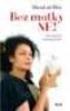 METODICKÉ LISTY výstup projektu Vzdělávací středisko pro další vzdělávání pedagogických pracovníků v Karlových Varech) reg. č. projektu: CZ.1.07/1.3.11/02.0003 Sada metodických listů: ČJ KV Název metodického
METODICKÉ LISTY výstup projektu Vzdělávací středisko pro další vzdělávání pedagogických pracovníků v Karlových Varech) reg. č. projektu: CZ.1.07/1.3.11/02.0003 Sada metodických listů: ČJ KV Název metodického
PŘÍRUČKA K PŘEDKLÁDÁNÍ PRŮBĚŽNÝCH ZPRÁV, ZPRÁV O ČERPÁNÍ ROZPOČTU A ZÁVĚREČNÝCH ZPRÁV PROJEKTŮ PODPOŘENÝCH Z PROGRAMU BETA
 č. j.: TACR/14666/2014 PŘÍRUČKA K PŘEDKLÁDÁNÍ PRŮBĚŽNÝCH ZPRÁV, ZPRÁV O ČERPÁNÍ ROZPOČTU A ZÁVĚREČNÝCH ZPRÁV PROJEKTŮ PODPOŘENÝCH Z PROGRAMU BETA Schválil/a: Lenka Pilátová, vedoucí oddělení realizace
č. j.: TACR/14666/2014 PŘÍRUČKA K PŘEDKLÁDÁNÍ PRŮBĚŽNÝCH ZPRÁV, ZPRÁV O ČERPÁNÍ ROZPOČTU A ZÁVĚREČNÝCH ZPRÁV PROJEKTŮ PODPOŘENÝCH Z PROGRAMU BETA Schválil/a: Lenka Pilátová, vedoucí oddělení realizace
Využití interaktivní tabule ve výuce
 Využití interaktivní tabule ve výuce Vzdělávání je neustále inovováno využíváním moderní didaktické techniky a učebních pomůcek, které se pro dnešní generaci vzdělávání staly téměř nepostradatelnými. V
Využití interaktivní tabule ve výuce Vzdělávání je neustále inovováno využíváním moderní didaktické techniky a učebních pomůcek, které se pro dnešní generaci vzdělávání staly téměř nepostradatelnými. V
PODMÍNKY VÝBĚROVÉHO ŘÍZENÍ
 PODMÍNKY VÝBĚROVÉHO ŘÍZENÍ I. Vyhlašovatel výběrového řízení Vyhlašovatelem výběrového řízení je společnost ČEPS, a.s., se sídlem Elektrárenská 774/2, 101 52 Praha 10, IČ 25702556, DIČ CZ25702556, zapsaná
PODMÍNKY VÝBĚROVÉHO ŘÍZENÍ I. Vyhlašovatel výběrového řízení Vyhlašovatelem výběrového řízení je společnost ČEPS, a.s., se sídlem Elektrárenská 774/2, 101 52 Praha 10, IČ 25702556, DIČ CZ25702556, zapsaná
Soukromá střední odborná škola Frýdek-Místek, s.r.o.
 Číslo projektu Název školy Název Materiálu Autor Tematický okruh Ročník Datum tvorby Anotace Zdroje CZ.1.07/1.5.00/34.0499 Soukromá střední odborná škola Frýdek-Místek, s.r.o. VY_32_INOVACE_119_ IVT_OUTLOOK_10
Číslo projektu Název školy Název Materiálu Autor Tematický okruh Ročník Datum tvorby Anotace Zdroje CZ.1.07/1.5.00/34.0499 Soukromá střední odborná škola Frýdek-Místek, s.r.o. VY_32_INOVACE_119_ IVT_OUTLOOK_10
Portál pro podávání žádostí o podporu je spuštěn na adrese https://mseu.mssf.cz/.
 1. Základní informace o MS2014+ 1.1. Kde se portál nachází Portál pro podávání žádostí o podporu je spuštěn na adrese https://mseu.mssf.cz/. 1.2. Informace o přípravě a realizaci portálu Jedná se o jednotný
1. Základní informace o MS2014+ 1.1. Kde se portál nachází Portál pro podávání žádostí o podporu je spuštěn na adrese https://mseu.mssf.cz/. 1.2. Informace o přípravě a realizaci portálu Jedná se o jednotný
Výstup. Registrační číslo projektu CZ.01.07/1.1.01/01.0004. PaedDr. Vladimír Hůlka, PaedDr. Zdenka Kınigsmarková
 Projekt: Přispějme k ještě kvalitnější a modernější výuce na ZŠ Chotěboř Buttulova Registrační číslo projektu CZ.01.07/1.1.01/01.0004 Tento projekt je spolufinancován Evropským sociálním fondem a státním
Projekt: Přispějme k ještě kvalitnější a modernější výuce na ZŠ Chotěboř Buttulova Registrační číslo projektu CZ.01.07/1.1.01/01.0004 Tento projekt je spolufinancován Evropským sociálním fondem a státním
Cvičná firma: studijní opora. Brno: Tribun EU 2014, s. 27-29. 2
 1. Základní nastavení ekonomického software POHODA 1 Malé a střední podniky velmi často pracují s programem POHODA, který se neřadí k sofistikovanějším programům jako je např. Money S3 nebo Premiér, ale
1. Základní nastavení ekonomického software POHODA 1 Malé a střední podniky velmi často pracují s programem POHODA, který se neřadí k sofistikovanějším programům jako je např. Money S3 nebo Premiér, ale
WEBMAP Mapový server PŘÍRUČKA PRO WWW UŽIVATELE. 2005-2008 Hydrosoft Veleslavín, s.r.o., U Sadu 13, Praha 6 www.hydrosoft.eu
 WEBMAP Mapový server PŘÍRUČKA PRO WWW UŽIVATELE 2005-2008 Hydrosoft Veleslavín, s.r.o., U Sadu 13, Praha 6 www.hydrosoft.eu Obsah Obsah 1 1.1 3 Internetový... prohlížeč map 4 Rozložení ovládacích... prvků
WEBMAP Mapový server PŘÍRUČKA PRO WWW UŽIVATELE 2005-2008 Hydrosoft Veleslavín, s.r.o., U Sadu 13, Praha 6 www.hydrosoft.eu Obsah Obsah 1 1.1 3 Internetový... prohlížeč map 4 Rozložení ovládacích... prvků
M. Balíková, R. Záhořík, NK ČR 1
 M. Balíková, R. Záhořík, NK ČR 1 Geolink.nkp.cz Prototyp aplikace obohacení geografických autorit o údaje souřadnic s následným zobrazením dané lokality na mapě - kartografické matematické údaje v záznamech
M. Balíková, R. Záhořík, NK ČR 1 Geolink.nkp.cz Prototyp aplikace obohacení geografických autorit o údaje souřadnic s následným zobrazením dané lokality na mapě - kartografické matematické údaje v záznamech
Vzdělávací program pro obchodní partnery společnosti ROCKWOOL průvodce školením
 Vzdělávací program pro obchodní partnery společnosti ROCKWOOL průvodce školením RockExpert školení přímo pro Vás RockExpert je internetový vzdělávací nástroj (přístupný online), určený pro zaměstance obchodních
Vzdělávací program pro obchodní partnery společnosti ROCKWOOL průvodce školením RockExpert školení přímo pro Vás RockExpert je internetový vzdělávací nástroj (přístupný online), určený pro zaměstance obchodních
Přednáška Tablety a chytré telefony. Ing. Michaela Mudrochová Algoritmus individuálního vzdělávání CZ.1.07/3.1.00/50.0078
 Přednáška Tablety a chytré telefony Ing. Michaela Mudrochová Algoritmus individuálního vzdělávání CZ.1.07/3.1.00/50.0078 1 Tablety a chytré telefony o o o Nové operační systémy Historie Vývoj současnost
Přednáška Tablety a chytré telefony Ing. Michaela Mudrochová Algoritmus individuálního vzdělávání CZ.1.07/3.1.00/50.0078 1 Tablety a chytré telefony o o o Nové operační systémy Historie Vývoj současnost
Zkrácená uživatelská příručka systému Spisové služby (SpS) Lite
 ICZ a.s. Na hřebenech II 1718/10 147 00 Praha 4 Tel.: +420-222 271 111 Fax: +420-222 271 112 Internet: www.i.cz Zkrácená uživatelská příručka systému Spisové služby (SpS) Lite Vypracoval kolektiv pracovníků
ICZ a.s. Na hřebenech II 1718/10 147 00 Praha 4 Tel.: +420-222 271 111 Fax: +420-222 271 112 Internet: www.i.cz Zkrácená uživatelská příručka systému Spisové služby (SpS) Lite Vypracoval kolektiv pracovníků
5.6.6.3. Metody hodnocení rizik
 5.6.6.3. Metody hodnocení rizik http://www.guard7.cz/lexikon/lexikon-bozp/identifikace-nebezpeci-ahodnoceni-rizik/metody-hodnoceni-rizik Pro hodnocení a analýzu rizik se používají různé metody. Výběr metody
5.6.6.3. Metody hodnocení rizik http://www.guard7.cz/lexikon/lexikon-bozp/identifikace-nebezpeci-ahodnoceni-rizik/metody-hodnoceni-rizik Pro hodnocení a analýzu rizik se používají různé metody. Výběr metody
Absolventské práce 9. ročníku pravidla pro tvorbu, průběh obhajob, kritéria hodnocení
 Absolventské práce 9. ročníku pravidla pro tvorbu, průběh obhajob, kritéria hodnocení Absolventská práce je jednou z forem, pomocí které škola ověřuje dovednosti, schopnosti a znalosti žáka, který končí
Absolventské práce 9. ročníku pravidla pro tvorbu, průběh obhajob, kritéria hodnocení Absolventská práce je jednou z forem, pomocí které škola ověřuje dovednosti, schopnosti a znalosti žáka, který končí
Samostatná odborná práce. Obor vzdělání 29-54-H/01 Cukrář
 Samostatná odborná práce Obor vzdělání 29-54-H/01 Cukrář Školní rok 2011/2012 Samostatná odborná práce Zpracování samostatné odborné práce je důležitým předpokladem k úspěšnému absolvování praktické závěrečné
Samostatná odborná práce Obor vzdělání 29-54-H/01 Cukrář Školní rok 2011/2012 Samostatná odborná práce Zpracování samostatné odborné práce je důležitým předpokladem k úspěšnému absolvování praktické závěrečné
Přijímací řízení. Univerzitní informační systém. Svazek 6. Mendelova univerzita v Brně
 Univerzitní informační systém Mendelova univerzita v Brně Přijímací řízení Svazek 6 Verze: 2.69 Datum: 11. března 2016 Autor: Jitka Šedá, Martin Tyllich Obsah Seznam obrázků 5 1 Přijímací řízení 7 2 Úvod
Univerzitní informační systém Mendelova univerzita v Brně Přijímací řízení Svazek 6 Verze: 2.69 Datum: 11. března 2016 Autor: Jitka Šedá, Martin Tyllich Obsah Seznam obrázků 5 1 Přijímací řízení 7 2 Úvod
Obsah. Podrobná uživatelská příručka
 Obsah 1 Než začneme pracovat s daty 11 Co je Office 2013 12 Požadavky na systém 13 Vytvořte si účet Microsoft 14 Spouštění aplikací 16 Spouštění aplikací z Windows 8 16 Spouštění aplikací z nabídky Start
Obsah 1 Než začneme pracovat s daty 11 Co je Office 2013 12 Požadavky na systém 13 Vytvořte si účet Microsoft 14 Spouštění aplikací 16 Spouštění aplikací z Windows 8 16 Spouštění aplikací z nabídky Start
POUŽÍVÁME TABULKY A GRAFY VE VÝUCE
 POUŽÍVÁME TABULKY A GRAFY VE VÝUCE ELIŠKA TRETEROVÁ ČÍSLO OPERAČNÍHO PROGRAMU: CZ.1.07 NÁZEV OPERAČNÍHO PROGRAMU: VZDĚLÁVÁNÍ PRO KONKURENCESCHOPNOST ČÍSLO PRIORITNÍ OSY: 7.1 ČÍSLO OBLASTI PODPORY: 7.1.3
POUŽÍVÁME TABULKY A GRAFY VE VÝUCE ELIŠKA TRETEROVÁ ČÍSLO OPERAČNÍHO PROGRAMU: CZ.1.07 NÁZEV OPERAČNÍHO PROGRAMU: VZDĚLÁVÁNÍ PRO KONKURENCESCHOPNOST ČÍSLO PRIORITNÍ OSY: 7.1 ČÍSLO OBLASTI PODPORY: 7.1.3
Geometrické plány (1)
 Geometrické plány (1) Geometrické plány Ing. Tomáš Vacek - VÚGTK, v.v.i. Prohloubení nabídky dalšího vzdělávání v oblasti zeměměřictví a katastru nemovitostí ve Středočeském kraji CZ.1.07/3.2.11/03.0115
Geometrické plány (1) Geometrické plány Ing. Tomáš Vacek - VÚGTK, v.v.i. Prohloubení nabídky dalšího vzdělávání v oblasti zeměměřictví a katastru nemovitostí ve Středočeském kraji CZ.1.07/3.2.11/03.0115
4. ročník. Zpracovala: Mgr. Zuzana Ryzí, ZŠ Lysice, 1. stupeň
 Zpracovala: Mgr. Zuzana Ryzí, ZŠ Lysice, 1. stupeň 1. Anotace Úkol je zařazen do vzdělávací oblasti Jazyk a jazyková komunikace. Žáci budou řešit úkoly společně, ve dvojicích, ale i ve skupině. Každá skupina
Zpracovala: Mgr. Zuzana Ryzí, ZŠ Lysice, 1. stupeň 1. Anotace Úkol je zařazen do vzdělávací oblasti Jazyk a jazyková komunikace. Žáci budou řešit úkoly společně, ve dvojicích, ale i ve skupině. Každá skupina
1. PROSTŘEDÍ PROGRAMU. Pás karet se záložkami (na obrázku aktivovaná karta Domů ) Hlavní okno, ve kterém se edituje aktuální snímek prezentace
 Práce v PowerPointu 2007 PowerPoint je program z balíčku programů MS Office, který slouží pro tvorbu tzv. prezentací. Prezentace je určená k promítání při různých konferencí, veletrzích, přednáškách apod.
Práce v PowerPointu 2007 PowerPoint je program z balíčku programů MS Office, který slouží pro tvorbu tzv. prezentací. Prezentace je určená k promítání při různých konferencí, veletrzích, přednáškách apod.
Zadání. Založení projektu
 Zadání Cílem tohoto příkladu je navrhnout symetrický dřevěný střešní vazník délky 13 m, sklon střechy 25. Materiálem je dřevo třídy C24, fošny tloušťky 40 mm. Zatížení krytinou a podhledem 0,2 kn/m, druhá
Zadání Cílem tohoto příkladu je navrhnout symetrický dřevěný střešní vazník délky 13 m, sklon střechy 25. Materiálem je dřevo třídy C24, fošny tloušťky 40 mm. Zatížení krytinou a podhledem 0,2 kn/m, druhá
ČÁST PÁTÁ POZEMKY V KATASTRU NEMOVITOSTÍ
 ČÁST PÁTÁ POZEMKY V KATASTRU NEMOVITOSTÍ Pozemkem se podle 2 písm. a) katastrálního zákona rozumí část zemského povrchu, a to část taková, která je od sousedních částí zemského povrchu (sousedních pozemků)
ČÁST PÁTÁ POZEMKY V KATASTRU NEMOVITOSTÍ Pozemkem se podle 2 písm. a) katastrálního zákona rozumí část zemského povrchu, a to část taková, která je od sousedních částí zemského povrchu (sousedních pozemků)
manuál pro segment Architektura
 manuál pro segment Architektura Pravidla pro vkládání výstupů do aplikace RUV Obecné Tato příručka slouží jako pomocný materiál při vyplňování záznamů ze segmentu ARCHITEKTURA do webové aplikace RUV, která
manuál pro segment Architektura Pravidla pro vkládání výstupů do aplikace RUV Obecné Tato příručka slouží jako pomocný materiál při vyplňování záznamů ze segmentu ARCHITEKTURA do webové aplikace RUV, která
Microsoft Office Project 2003 Úkoly projektu 1. Začátek práce na projektu 1.1 Nastavení data projektu Plánovat od Datum zahájení Datum dokončení
 1. Začátek práce na projektu Nejprve je třeba pečlivě promyslet všechny detaily projektu. Pouze bezchybné zadání úkolů a ovládání aplikace nezaručuje úspěch projektu jako takového, proto je přípravná fáze,
1. Začátek práce na projektu Nejprve je třeba pečlivě promyslet všechny detaily projektu. Pouze bezchybné zadání úkolů a ovládání aplikace nezaručuje úspěch projektu jako takového, proto je přípravná fáze,
MyQ samoobslužný tisk
 MyQ samoobslužný tisk Uživatelský manuál Obsah 1. Co je MyQ... 1 2. Webové rozhraní... 1 2.1. Přihlášení do systému... 1 2.2. Uživatelské rozhraní aplikace... 1 2.3. Moje nastavení... 1 2.4. Upload souborů
MyQ samoobslužný tisk Uživatelský manuál Obsah 1. Co je MyQ... 1 2. Webové rozhraní... 1 2.1. Přihlášení do systému... 1 2.2. Uživatelské rozhraní aplikace... 1 2.3. Moje nastavení... 1 2.4. Upload souborů
Programy SFRB využijte co nejvýhodněji státní úvěr na opravu vašeho bytového domu.
 Říjen 2013 Programy SFRB využijte co nejvýhodněji státní úvěr na opravu vašeho bytového domu. Z pohledu státního rozpočtu jsou programy SFRB charakteristické výrazným multiplikačním efektem a pro stavebnictví
Říjen 2013 Programy SFRB využijte co nejvýhodněji státní úvěr na opravu vašeho bytového domu. Z pohledu státního rozpočtu jsou programy SFRB charakteristické výrazným multiplikačním efektem a pro stavebnictví
Studie proveditelnosti. Marketingová analýza trhu
 Studie proveditelnosti Marketingová analýza trhu Cíl semináře Seznámení se strukturou marketingové analýzy trhu jakou součástí studie proveditelnosti Obsah 1. Analýza makroprostředí 2. Definování cílové
Studie proveditelnosti Marketingová analýza trhu Cíl semináře Seznámení se strukturou marketingové analýzy trhu jakou součástí studie proveditelnosti Obsah 1. Analýza makroprostředí 2. Definování cílové
Nezaměstnanost v České republice
 Nezaměstnanost v České republice Pro vytvoření interaktivní webové mapy zobrazující nezaměstnanost v České republice v roce 2011 potřebujete: účet na webovém portálu ArcGIS Online (pro bezproblémovou práci
Nezaměstnanost v České republice Pro vytvoření interaktivní webové mapy zobrazující nezaměstnanost v České republice v roce 2011 potřebujete: účet na webovém portálu ArcGIS Online (pro bezproblémovou práci
Úvodní slovo pro studenta: Cíle: Strana 1
 Úvodní slovo pro studenta: Pro vytváření vlastních kurzů se většinou používají autorské nástroje. Autorské nástroje pomáhají autorům vytvářet obsahovou náplň samotných kurzů. Tento kurz vás seznámí se
Úvodní slovo pro studenta: Pro vytváření vlastních kurzů se většinou používají autorské nástroje. Autorské nástroje pomáhají autorům vytvářet obsahovou náplň samotných kurzů. Tento kurz vás seznámí se
NEJČASTĚJI KLADENÉ DOTAZY K PUBLICITĚ PROJEKTŮ OP LZZ
 NEJČASTĚJI KLADENÉ DOTAZY K PUBLICITĚ PROJEKTŮ OP LZZ A) Povinnost příjemců zajišťovat publicitu projektů 1. Z čeho vyplývá povinnost příjemců podpory dodržovat vizuální identitu ESF/OP LZZ a zajišťovat
NEJČASTĚJI KLADENÉ DOTAZY K PUBLICITĚ PROJEKTŮ OP LZZ A) Povinnost příjemců zajišťovat publicitu projektů 1. Z čeho vyplývá povinnost příjemců podpory dodržovat vizuální identitu ESF/OP LZZ a zajišťovat
Základní příručka pro učitele
 Základní příručka pro učitele [Type the company address] Obsah CENTRUM KLASIFIKACE JOULE: PŘEHLED... 4 Výhody Centra klasifikace Joule... 4 Centrum klasifikace Joule: Dokumentace učitele... 5 Přístup do
Základní příručka pro učitele [Type the company address] Obsah CENTRUM KLASIFIKACE JOULE: PŘEHLED... 4 Výhody Centra klasifikace Joule... 4 Centrum klasifikace Joule: Dokumentace učitele... 5 Přístup do
Zaměstnání a podnikání, hrubá a čistá mzda.
 Zaměstnání a podnikání, hrubá a čistá mzda. Téměř každý člověk touží být v práci úspěšný touží pracovně se uplatnit. V průběhu studia si mladý člověk osvojuje znalosti a dovednosti potřebné pro povolání,
Zaměstnání a podnikání, hrubá a čistá mzda. Téměř každý člověk touží být v práci úspěšný touží pracovně se uplatnit. V průběhu studia si mladý člověk osvojuje znalosti a dovednosti potřebné pro povolání,
Úplná pravidla spotřebitelské soutěže Jarní soutěž (dále jen Soutěž )
 Úplná pravidla spotřebitelské soutěže Jarní soutěž (dále jen Soutěž ) 1. Pořadatelem soutěže je společnost Kofola a.s., se sídlem Krnov, Pod Bezručovým vrchem, Za drahou 165/1, PSČ 794 01, IČ: 277 67 680,
Úplná pravidla spotřebitelské soutěže Jarní soutěž (dále jen Soutěž ) 1. Pořadatelem soutěže je společnost Kofola a.s., se sídlem Krnov, Pod Bezručovým vrchem, Za drahou 165/1, PSČ 794 01, IČ: 277 67 680,
TECHNICKÉ KRESLENÍ A CAD
 Přednáška č. 7 V ELEKTROTECHNICE Kótování Zjednodušené kótování základních geometrických prvků Někdy stačí k zobrazení pouze jeden pohled Tenké součásti kvádr Kótování Kvádr (základna čtverec) jehlan Kvalitativní
Přednáška č. 7 V ELEKTROTECHNICE Kótování Zjednodušené kótování základních geometrických prvků Někdy stačí k zobrazení pouze jeden pohled Tenké součásti kvádr Kótování Kvádr (základna čtverec) jehlan Kvalitativní
